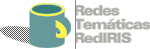Puede descargarse una versión en PDF si desea imprimirla.
Versión 0.9 - marzo 2004 - Revisiones
Contenido
- 1. Introducción
- 2. Operaciones permitidas
- 2.1 Operaciones básicas con recursos
- 2.1.1 Mover recursos a otra área (no recursivo) - rec_mv
- 2.1.2 Eliminar recursos - rec_rm
- 2.2 Operaciones simples con áreas
- 2.2.1 Añadir un área hoja - area_leaf_add
- 2.2.2 Eliminar un área - area_simple_rm
- 2.2.3 Cambio de área - area_maincode_mv
- 2.2.4 Cambiar de tía un área - area_nephew_mv
- 2.2.5 Eliminar un área sobrina - area_nephew_rm
- 2.3 Operaciones complejas con áreas
- 2.3.1 Eliminar un área hoja - area_leaf_rm
- 2.3.2 Mover un área hoja - area_leaf_mv
- 2.3.3 Dividir un área hoja en varias áreas - area_leaf_split
- 2.3.4 Eliminar una rama que cuelga de un área - area_tree_rm
- 2.3.5 Mover una rama que cuelga de un área - area_tree_mv
- 2.3.6 Agrupar áreas hoja hermanas - area_leaf_merge
- 2.1 Operaciones básicas con recursos
- 3. Migración
- Índice
- Sobre este documento ...
1. Introducción
En este documento pretendemos dar una serie de especificaciones sobre el proceso a llevar acabo en una migración de versión de la clasificación CATRE de RedIRIS.
La persona encargada de generar la nueva versión de CATRE deberá proporcionar un fichero donde se indiquen las relaciones existentes entre la clasificación en curso y la que propone. Este fichero debe contener una serie de operaciones que indiquen cómo se pasa de una versión a otra. Las operaciones que se pueden realizar se detallan en este documento.
Para evitar inconsistencias en la base de datos de áreas/recursos hay que seguir estas especificaciones al pie de la letra.
1.1 Estructura de la clasificación
La clasificación CATRE se ha estructurado, al igual que las ramas del conocimiento, de manera jerárquica en un árbol invertido. De esta forma las áreas más generales están en los niveles superiores y las más específicas en los inferiores. Cada área en el árbol es llamada nodo y los nodos finales, que no tienen más hijos, son denominados hojas.
Para representar esta clasificación jerárquica de manera textual hemos definido unos códigos especiales basados en grupos de tres caracteres, una letra y dos números (por ejemplo a01b21c02 ...). Cada letra identifica un nivel en el árbol de áreas temáticas (a para el nivel superior, b para el nivel inferior a a y así sucesivamente) y el número identifica un área entre las del mismo nivel.
A continuación vamos a mostrar un ejemplo de árbol CATRE. Hemos puesto un texto dentro de cada nodo. El código de un área determinada será la composición de los nombres que se encuentran en los círculos de los nodos si recorremos el árbol desde la parte superior hasta el nodo a tratar.

Según lo expuesto anteriormente el nodo a01 es un nodo intermedio y a02, a01b02 y a03b02c01 son nodos hoja.
1.2 Genealogía de áreas
Para familiarizarnos con la notación empleada en el nombrado de nodos de la estructura jerárquica damos, a continuación, una breve explicación de cada término.
- madre
- área que tiene nodos que cuelgan de ella.
- hija
- área que cuelga del área madre. Tendrá un catreMainCode igual que el área madre añadiendo una letra y dos números.
- tía
- área que tiene en su campo catreMainCode el mismo código que otras áreas (sobrinas) tienen en sus campos catreCode. En el mundo real no sería un área tía sino una madrina ya que las supuestas sobrinas no son hijas de sus hermanas.
- sobrina
- área que tiene en su campo catreCode el código catreMainCode de otra área. En el mundo real no sería un área sobrina ya que no es la hija de un área hermana. Sería más bien un área ahijada.
- hermanas
- áreas que se encuentran bajo una misma madre. Su catreMainCode
se diferencia en los tres últimos caracteres.
En el presente gráfico mostramos algunas de las relaciones que un nodo puede tener.

Según estas definiciones podemos decir que:
- el área a01b03 es madre de a01b03c01
- el área a01b03c01 es hija de a01b03
- el área a03b02c01 es sobrina (o ahijada) de a01b03 ya que tiene el campo catreCode=a01b03 lo que indica que está relacionada con esa área y que cuando naveguemos por a01b03 además de mostrar sus hijas deberíamos mostrar aquellas áreas sobrinas (que tienen catreCode=a01b03)
- el área a01b03 es tía (o madrina) de a03b02c01
Nota: Un área sobrina apunta a sus áreas tías mediante el campo catreCode pero las áreas tías no apuntan a las sobrinas.2. Operaciones permitidas
2.1 Operaciones básicas con recursos
2.1.1 Mover recursos a otra área (no recursivo)
rec_mv- Formato: rec_mv catreCode catreCodeNew
- Ejemplo: rec_mv a02b2 a01b01c01
- Cambiar el código catreCode=a02b02 por catreCode=a01b01c01 en todos los recursos clasificados en a01b02. Si hay recursos clasificados por debajo de a02b02 (por ejemplo a02b02c03) no serán movidos.
- Nota: No es un movimiento recursivo
2.1.2 Eliminar recursos
rec_rm- Formato: rec_rm catreCode
- Ejemplo: rec_rm a01b01
- Eliminamos los recursos que tengan únicamente el valor a01b01 en campo catreCode.
- Borramos el valor a01b01 del campo catreCode de aquellos recursos que lo tengan multivaluado.
2.2 Operaciones simples con áreas
2.2.1 Añadir un área hoja
area_leaf_addPara crear una nueva área se utiliza la operación area_leaf_add.
- Formato: area_leaf_add catreMainCode
- Ejemplo: area_leaf_add a01b20
- Notas: Habrá que tener en cuenta si algún recurso del área a01 puede
ser clasificado en la nueva área a01b20
Si algún área puede estar relacionada con la que acabamos de crear hay que añadir a su campo catreCode el código del área tía.
2.2.2 Eliminar un área
Usamos esta operación cuando deseamos eliminar un área
area_simple_rm- Formato: area_simple_rm catreMainCode
- Ejemplo: area_simple_rm a01b01c01
- Eliminamos el área con catreMainCode=a01b01c01.
- Nota: No se hace nada más, no se comprueba si tenía sobrinas ni si había recursos catalogados en esta área
2.2.3 Cambio de área
area_maincode_mv- Formato: area_maincode_mv catreMainCodeOld catreMainCodeNew
- Ejemplo: area_maincode_mv a01b01 a02b10
- Cambiamos el campo catreMainCode=a01b01 por el catreMainCode=a02b10.
2.2.4 Cambiar de tía un área
Lo que vamos a hacer es cambiar un valor del campo catreCode por otro en un área determinada. Con esto hemos cambiado de tía a un área.
area_nephew_mv- Formato: area_nephew_mv [catreMainCode]
catreCodeOld catreCodeNew
El campo [catreMainCode] es opcional - Ejemplo: area_nephew_mv a01b01c01 a01b01 a02b02
- Buscamos el área con catreMainCode=a01b01c01 y cambiamos el
catreCode= a01b01 por catreCode=a02b02.
- Buscamos el área con catreMainCode=a01b01c01 y cambiamos el
- Ejemplo: area_nephew_mv a01b01 a02b02
- Buscamos cualquier área sobrina de a01b01 (que tenga catreCode=a01b01) y cambiamos dicho valor por a02b02.
2.2.5 Eliminar un área sobrina
Realmente no estamos eliminando el área. Lo que hacemos es eliminar el lazo familiar que existe entre el área tía y la sobrina, es decir, el campo catreCode del área sobrina.
area_nephew_rm- Formato: area_nephew_rm [catreMainCode]
catreCode
El campo [catreMainCode] es opcional - Ejemplo: area_nephew_rm a01b01c01 a01b02c02
- Buscamos el área con catreMainCode=a01b01c01 y eliminamos el catreCode=a01b02c02
- Ejemplo:area_nephew_rm a01b02c02
- Buscamos cualquier área sobrina de a01b02c02 (que tenga catreCode=a01b02c02) y eliminamos dicho valor.
2.3 Operaciones complejas con áreas
2.3.1 Eliminar un área hoja
Usaremos esta operación cuando queramos eliminar un área de último nivel.
area_leaf_rm- Formato: area_leaf_rm catreMainCode
- Ejemplo: area_leaf_rm a01b01c01
- Eliminar el área con catreMainCode=a01b01c01 mediante
area_simple_rm a01b01c01 - Eliminar catreCode=a01b01c01 de todas las áreas sobrinas
que pudieran tener ese código en su campo catreCode así que
si esta área era tía de algunas otras se romperá esa relación. Usaremos
la operación
area_nephew_rm a01b01c01 - Cambiar catreCode=a01b01c01 por catreCode=a01b01
a todos los recursos que tuviesen catreCode=a01b01c01 mediante
rec_mv a01b01c01 a01b01
- Eliminar el área con catreMainCode=a01b01c01 mediante
- Nota: Si el área a borrar es de nivel 1 (por ejemplo a04) los recursos catalogados en esta área han de ser eliminados si es que no contienen otro código catreCode.
2.3.2 Mover un área hoja
area_leaf_mvUsamos esta operación cuando vamos a mover un área hoja de sitio. Este movimiento lleva consigo un cambio del código catreMainCode.
- Formato: area_leaf_mv catreMainCodeOrig catreMainCodeNew
- Ejemplo: area_leaf_mv a01b01 a22b33c44
- Cambiar el código catreMainCode=a01b01 por catreMainCode=a11b33c44 en el área que estamos tratando mediante
area_maincode_mv a01b01 a22b33c44 - Cambiar catreCode=a01b01 por catreCode=a11b33c44
en las áreas sobrinas mediante
area_nephew_mv a01b01 a11b33c44 - Cambiar los catreCode=a01b01 por catreCode=a11b33c44
en los recursos clasificados en el área original mediante
rec_mv a01b01 a11b33c44
- Cambiar el código catreMainCode=a01b01 por catreMainCode=a11b33c44 en el área que estamos tratando mediante
- Nota: Siempre se ha de mover a una localización nueva, es decir, el campo catreMainCode debe no existir previamente.
2.3.3 Dividir un área hoja en varias áreas
area_leaf_splitCuando queremos dividir un área de tipo hoja podemos usar la operación area_leaf_split. Esta división se puede realizar tanto bajo el área que estemos tratando como en otra localzación.
- Formato: area_leaf_split catreMainCodeOrig
catreMainCodeNew1
... catreMainCodeNewN - Ejemplo: area_leaf_split a04 a04b01 a04b02 a04b03
- Creamos las nuevas áreas a04b01 a04b02 y a04b03 mediante
area_leaf_add a04b01
area_leaf_add a04b02
area_leaf_add a04b03 - Los recursos que estaban clasificados en a04 se dejan ahí.
- Creamos las nuevas áreas a04b01 a04b02 y a04b03 mediante
- Notas: Habrá que ver, posteriormente, qué se hace con esos recursos.
Lo interesante sería que fuesen reclasificados por los expertos/documentalistas.
Otra opción puede ser la catalogación de todos los recursos que tenían catreCode=a04 en las tres áreas que se han creado hasta la espera de la reclasificación, es decir, les añadiríamos catreCode=a04b01, catreCode=a04b02 y catreCode=a04b03.
2.3.4 Eliminar una rama que cuelga de un área
Usaremos esta operación cuando queramos eliminar un área y las que cuelguen de ella.
area_tree_rm- Formato: area_tree_rm catreMainCode
- Ejemplo: area_tree_rm a01b01c01
- Eliminar el área con catreMainCode=a01b01c01 mediante
area_simple_rm a01b01c01 - Eliminar todas las áreas hijas de a01b01c01, las que tengan
catreMainCode=a01b01c01* mediante
?????? - Añadir catreCode=a01b01 a todos los recursos que tuviesen
catreCode=a01b01c01* mediante
?????? - Eliminar catreCode=a01b01c01* de todas las áreas sobrinas
mediante
¿¿¿¿¿¿ area_nephew_rm ??????
- Eliminar el área con catreMainCode=a01b01c01 mediante
- Nota: Si el área a borrar es de nivel 1 (por ejemplo a04) los recursos catalogados en esta área han de ser eliminados si es que no contenían otro código catreCode.
2.3.5 Mover una rama que cuelga de un área
area_tree_mvUsamos esta operación cuando vamos a mover un área de sitio en la estructura jerárquica de áreas. Este movimiento lleva consigo un cambio del código catreMainCode.
- Formato: area_tree_mv catreMainCodeOld catreMainCodeNew
- Ejemplo: area_tree_mv a01b01 a22b33c44
- Cambiar catreMainCode=a01b01 por catreMainCode=a11b33c44
en el área que estamos tratando mediante
area_maincode_mv a01b01 a11b33c44 - Cambiar catreMainCode=a01b01* por catreMainCode=a11b33c44*
en todas las áreas por debajo de la que estamos tratando mediante
?????? - Cambiar catreCode=a01b01 por catreCode=a11b33c44
en las áreas sobrinas mediante
area_nephew_mv a01b01 a11b33c44 - Cambiar catreCode=a01b01* por catreCode=a11b33c44*
en las áreas sobrinas mediante
¿¿¿¿¿¿ area_nephew_mv a01b01* a11b33c44* ????? - Cambiar los catreCode=a01b01* por catreCode=a11b33c44*
en los recursos mediante
¿¿¿¿¿¿ rec_mv a01b01* a11b33c44* ??????
- Cambiar catreMainCode=a01b01 por catreMainCode=a11b33c44
en el área que estamos tratando mediante
- Nota: Siempre se ha de mover a una localización nueva, es decir, el campo catreMainCodeNew no debe existir previamente.
2.3.6 Agrupar áreas hoja hermanas
Mediante esta operación podemos agrupar varias áreas de tipo hoja en una sola
area_leaf_merge- Formato: area_leaf_merge catreMainCode1
... catreMainCodeN catreMainCodeNew - Ejemplo: area_leaf_merge a10b10 a10b11 a10b12 a10b20
- Crear el área con catreMainCode=a10b20 mediante
area_leaf_add a10b20 - Eliminar las áreas con catreMainCode=a10b10, a10b11
y a10b12 mediante
area_leaf_rm a10b10
area_leaf_rm a10b11
area_leaf_rm a10b12 - Cambiar los campos catreCode=a10b10, a10b11 y a10b12
de las áreas sobrinas por catreCode=a10b20 mediante
area_nephew_mv a10b10 a10b20
area_nephew_mv a10b11 a10b20
area_nephew_mv a10b12 a10b20 - Cambiar los campos catreCode=a10b10, a10b11 y a10b12
de los recursos por catreCode=a10b20 mediante
rec_mv a10b10 a10b20
rec_mv a10b11 a10b20
rec_mv a10b12 a10b20
- Crear el área con catreMainCode=a10b20 mediante
3. Migración
3.1 Versiones de CATRE
Una versión de CATRE viene identificada por la fecha de generación, en formato año, mes, día (YYYYMMDD), el caracter '_' y los códigos x.y.z donde
- x
- Modificaciones que supongan cambios importantes en el software que usamos para el proyecto RTR. Por ejemplo la adición de un campo nuevo que tenga relación con otros campos existentes (por ejemplo cuando se incorporó catreCode hubo que cambiar los catreCode antiguos por catreMainCode)
- y
- Modificaciones que supongan cambios estructurales como movimientos de áreas
- z
- Modificaciones de contenido
Por ejemplo la versión 1.0.6 se generó el día 25 de marzo de 2003. La versión de catre será la 2030325_1.0.6. Si usamos notación urn tendríamos
urn:mace:rediris.es:copa:catre:20030325_1.0.6
3.2 Proceso a seguir para una actualización
Hay que tener presente que una migración de CATRE de la versión x1 a la x2 implica dos procesos principales:
- Comprobación de la consistencia de la migración x1-x2
- Aplicación del fichero de especificaciones PUF x2.puf al
fichero con el esquema CATRE en formato CSV x1.csv
Obtenemos el fichero x1-x2.csv con el esquema CATRE después de la migración y el fichero rec-x1-x2.puf con las operaciones a aplicar a los recursos para finalizar el proceso de migración
- Comprobación de que el fichero x1-x2.csv es compatible con el esquema x2.csv propuesto
- Aplicación del fichero de especificaciones PUF x2.puf al
fichero con el esquema CATRE en formato CSV x1.csv
- Migración
- Parada del servidor LDAP para un proceso de mantenimiento
- Eliminación del directorio de las áras de CATRE x1
- Volcado de las áreas de x2.csv
- Actualización de los recursos existentes tomando como referencia el fichero rec-x1-x2.puf
Índice
- area_leaf_add
- 2.2.1
- area_leaf_merge
- 2.3.6
- area_leaf_mv
- 2.3.2
- area_leaf_rm
- 2.3.1
- area_leaf_split
- 2.3.3
- area_maincode_mv
- 2.2.3
- area_nephew_mv
- 2.2.4
- area_nephew_rm
- 2.2.5
- area_simple_rm
- 2.2.2
- area_tree_mv
- 2.3.5
- area_tree_rm
- 2.3.4
- rec_mv
- 2.1.1
- rec_rm
- 2.1.2
Sobre este documento ...
C.U.F.
(C)ATRE (U)pgrade (F)ormat
Operaciones necesarias para especificar un cambio de versión en CATREThis document was generated using the LaTeX2HTML translator Version 2002 (1.62)
Copyright © 1993, 1994, 1995, 1996, Nikos Drakos, Computer Based Learning Unit, University of Leeds.
Copyright © 1997, 1998, 1999, Ross Moore, Mathematics Department, Macquarie University, Sydney.The command line arguments were:
latex2html -no_subdir -split 0 -show_section_numbers /tmp/lyx_tmpdir4394T0vhfJ/lyx_tmpbuf0/cuf.texThe translation was initiated by on 2004-03-05